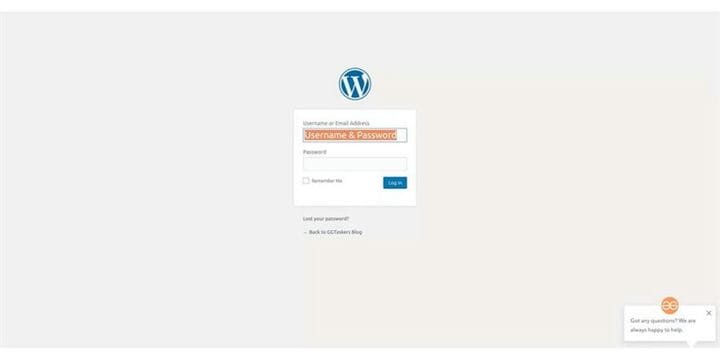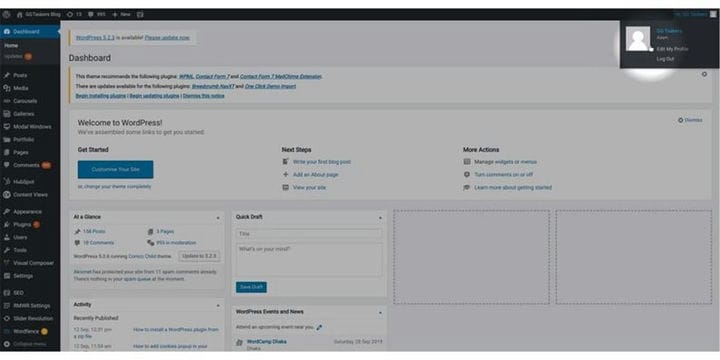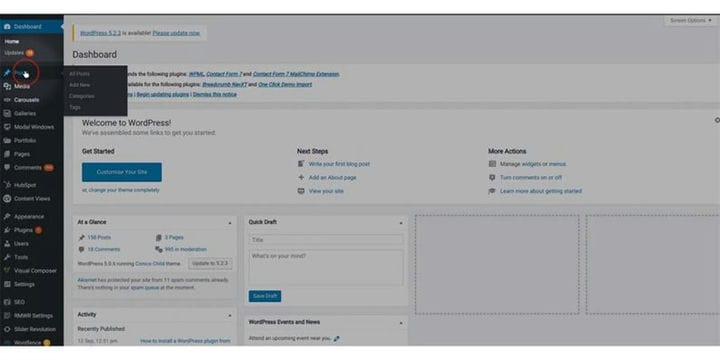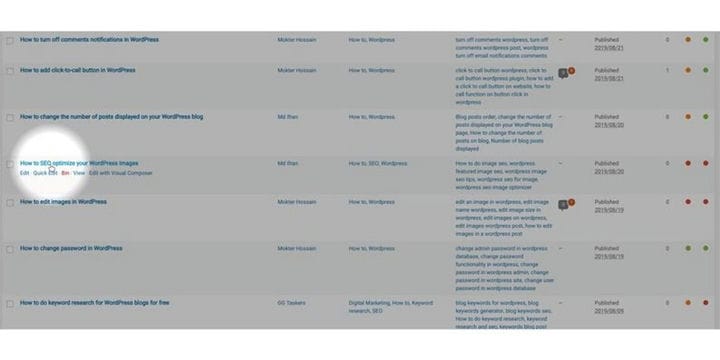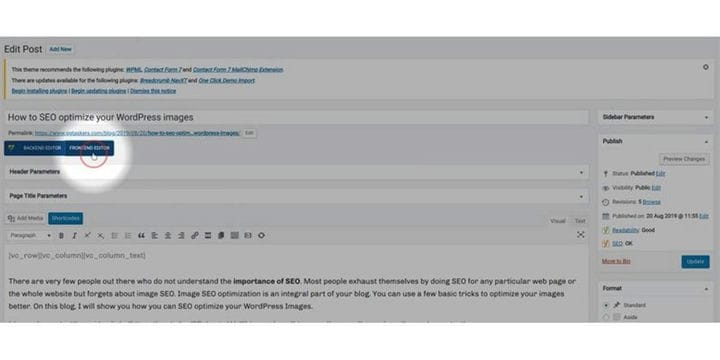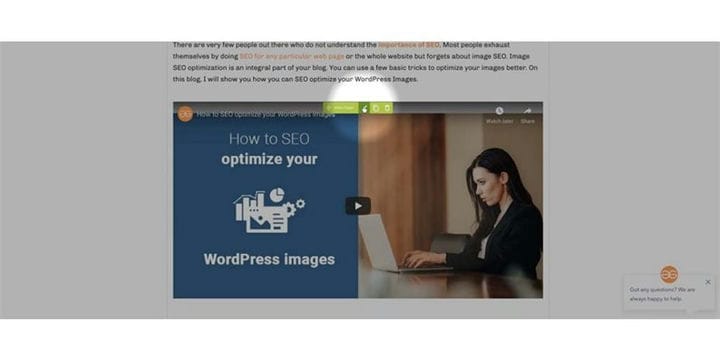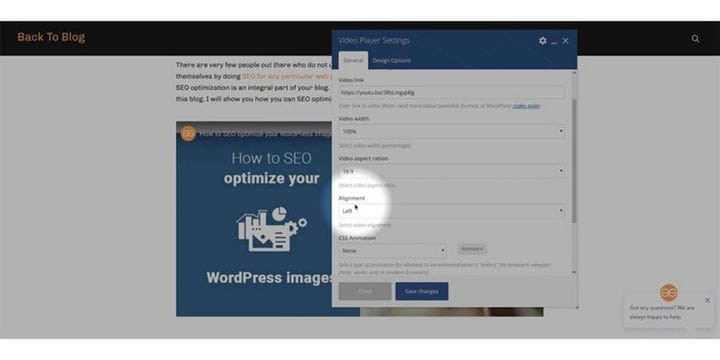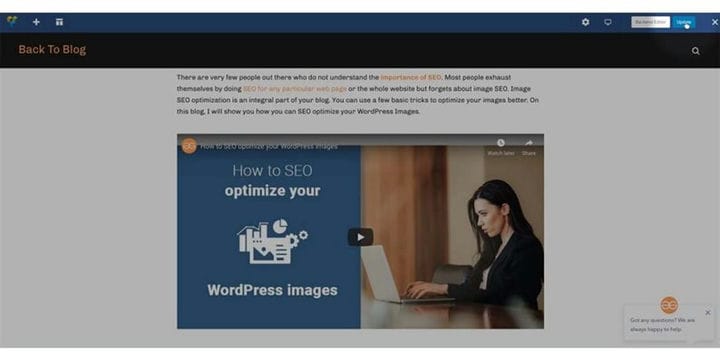Como centralizar o alinhamento do vídeo do YouTube no WordPress
Quando você é um blogueiro e está escrevendo sobre como resolver um problema específico ou criando um tutorial, é sempre uma boa ideia incorporar um vídeo a ele. O alinhamento de um blog é fundamental, pois representa as habilidades do redator. Quer seja um texto simples ou um vídeo, o alinhamento deve ser direto ao ponto e deve estar alinhado com todo o conteúdo. Neste blog, vou mostrar como você pode centralizar o alinhamento de um vídeo do YouTube no WordPress.
Etapa 1: primeiro, você precisa ir para o back-end do seu site WordPress. Para fazer isso, você precisa adicionar / wp-admin após a URL do seu site. Suponha que se o URL do seu site for www.example.com, você precisa digitar www.example.com/wp-admin. Este é o login universal para todos os sites WordPress.
Etapa 2: Depois de fazer login, você precisa se certificar de que fez login como administrador. Como mencionei anteriormente, existem diferentes funções de usuário no WordPress. O administrador tem acesso a todo tipo de informações e funcionalidades, incluindo adicionar e remover também. Para centralizar o alinhamento de um vídeo do Youtube no WordPress, você precisa editar a postagem do blog, então certifique-se de fazer o login com sua conta de administrador ou qualquer conta que tenha acesso de administrador.
Etapa 3: em seu painel, você encontrará uma guia chamada posts. Esta guia contém todas as postagens que você publicou ou redigiu em seu site WordPress. Clique na guia de postagens.
Etapa 4: agora você precisa selecionar a postagem do blog. Quando você está postando um novo blog, você precisa incorporar um vídeo. Se você não sabe como incorporar um vídeo, certifique-se de ler como incorporar um vídeo do YouTube. Se for uma postagem existente, você só precisa selecionar uma postagem de blog com um vídeo incorporado.
Etapa 5: Ao selecionar um blog e clicar nele, a nova janela o levará para o backend do blog. Você pode codificá-lo do back-end ou apenas fazê-lo usando o editor de texto. Eu uso o compositor visual para editar texto que tem a capacidade de incorporar um vídeo do frontend. Clique no frontend.
Passo 6: Quando você estiver no frontend, clique na opção editar reprodutores de vídeo. Quando você posiciona o mouse no player de vídeo, a opção de edição é exibida. Clique em editar.
Etapa 7: As configurações do reprodutor de vídeo têm uma seção chamada alinhamento, agora defina o alinhamento da esquerda para o centro e clique em salvar.
Etapa 8: você encontrará uma opção de atualização na parte superior do seu blog. Clique em atualizar e isso ativará a mudança de alinhamento.
Tudo é fácil quando você está usando o WordPress e é por isso que milhões de pessoas usam o WordPress. Se você tiver mais alguma confusão, sinta-se à vontade para comentar abaixo.